1、打开WPS,点击菜单栏插入-公式:
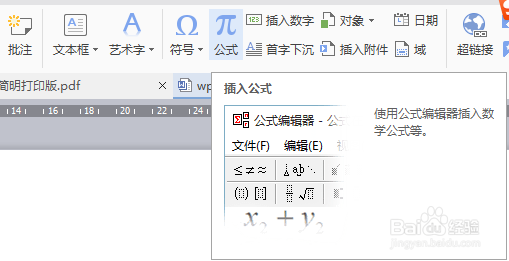
2、弹出公式编辑器,在此输入以下公式:
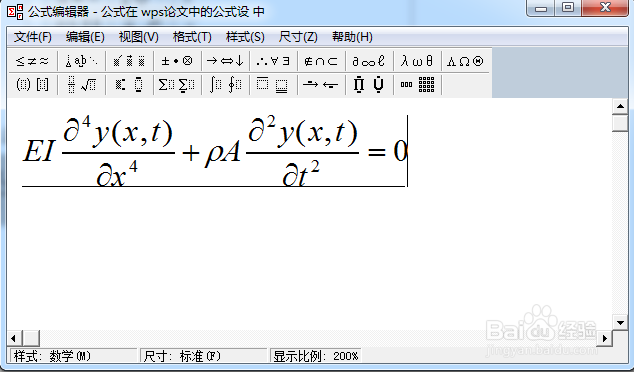
3、关闭公式编辑器,选中公式,点击菜单栏开始-居中对齐:
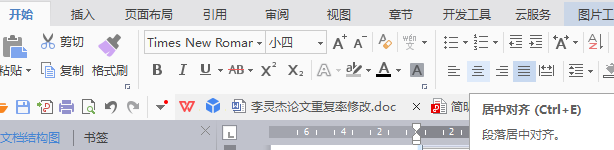
4、设置完成后,可以看到公式在页面中间:

5、在公式右侧添加公式标号,鼠标点击公式右侧空白处,输入公式编号(2.1):

6、可以看到公式编号无法和公式居中对齐,这是选中编号(2.1),鼠标右键,弹出下拉菜单:

7、选择段落,弹出段落设置对话框,点击对话框上侧换行和分页,设置文本对齐方式为居中对齐:
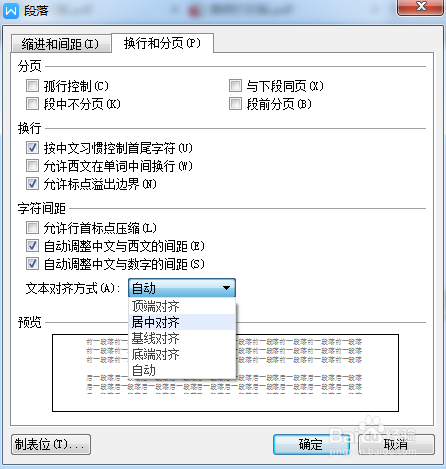
8、设置完成后,点击确定,此时便可以看到公式和编号居中对齐:
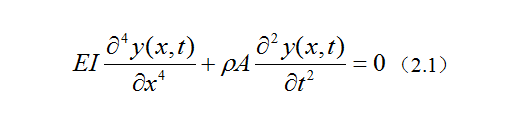
9、为了达到论文的要求,鼠标光标放在公式和编号之间,按Enter,即可将公式和编号分开,结果如下:

10、以上就是在WPS中将公式与编号居中对齐的操作过程。
